小米13 Pro通知栏NFC图标如何彻底关闭?
要关闭小米13 Pro通知栏中的NFC图标,用户可以通过系统设置进行调整,NFC(近场通信)功能在手机中常用于移动支付、门禁卡模拟等场景,但部分用户可能因隐私保护、节省电量或界面简洁需求,希望关闭该图标,以下是详细的操作步骤、注意事项及相关说明。
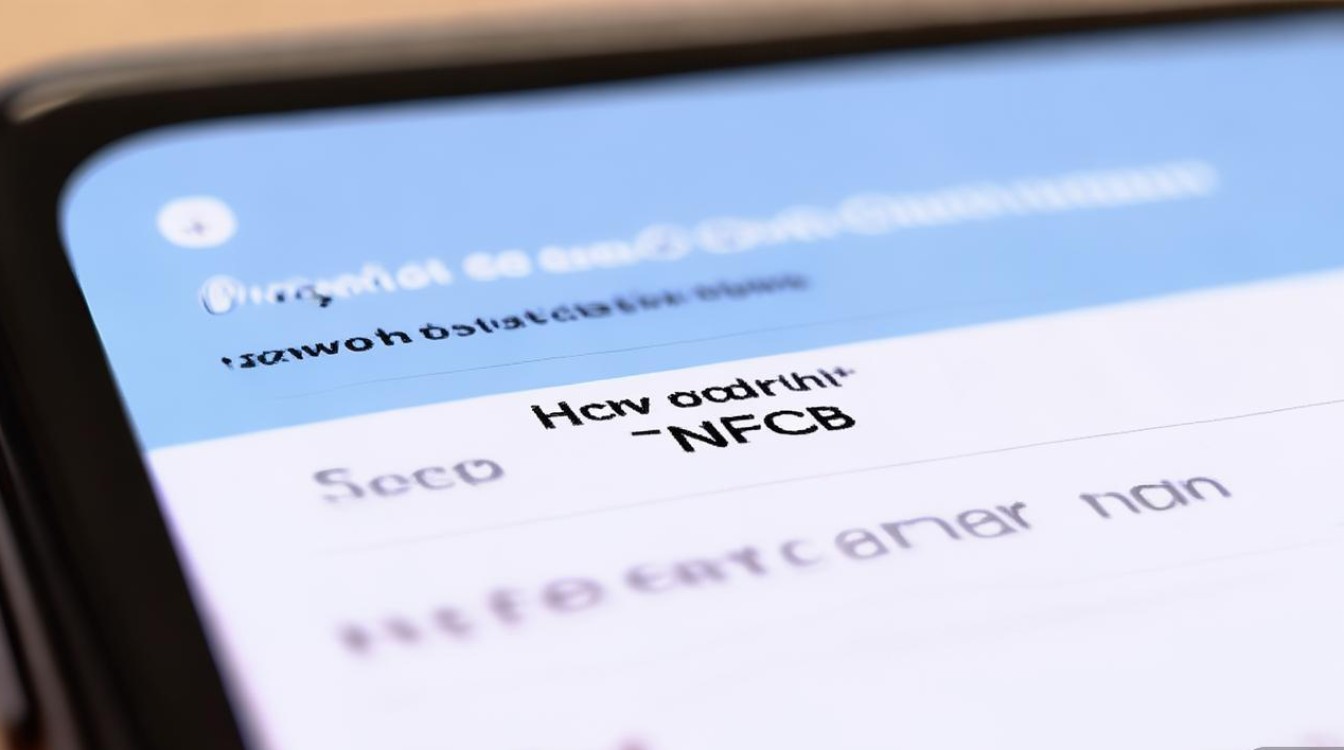
通过设置关闭NFC图标
-
进入设置菜单
在小米13 Pro桌面或应用列表中找到“设置”应用(齿轮图标),点击进入,设置界面提供了系统各项功能的开关管理,是调整手机功能的主要入口。 -
连接与共享选项
在设置菜单中向下滑动,找到“连接与共享”选项(部分系统版本可能显示为“更多连接”或“网络和互联网”),点击进入后,可以看到蓝牙、Wi-Fi、NFC等连接相关功能的开关。 -
关闭NFC功能
在“连接与共享”界面中找到“NFC”选项,右侧通常显示一个开关按钮,点击该按钮将其关闭(按钮变为灰色状态),关闭后,通知栏中的NFC图标会立即消失,需要注意的是,关闭NFC功能会停止所有与NFC相关的服务,如刷门禁卡、公交卡、移动支付(小米钱包、支付宝等)的NFC支付功能。
通过通知栏快捷开关关闭
如果用户仅需临时关闭NFC图标,可通过通知栏的快捷开关实现:
- 下拉通知栏:从屏幕顶部向下滑动,调出通知栏(分为快捷开关面板和通知消息两部分)。
- 找到NFC开关:在快捷开关面板中找到“NFC”图标(通常显示为两个弧形箭头叠加的符号)。
- 关闭开关:点击NFC图标,图标变为灰色且中间有一条斜线,表示已关闭,此时通知栏中的NFC图标会消失,但此方法仅临时生效,重启手机或重新开启NFC后,图标会再次显示。
通过桌面小工具关闭(部分系统版本支持)
在部分MIUI系统版本中,用户可通过桌面小工具管理NFC图标:
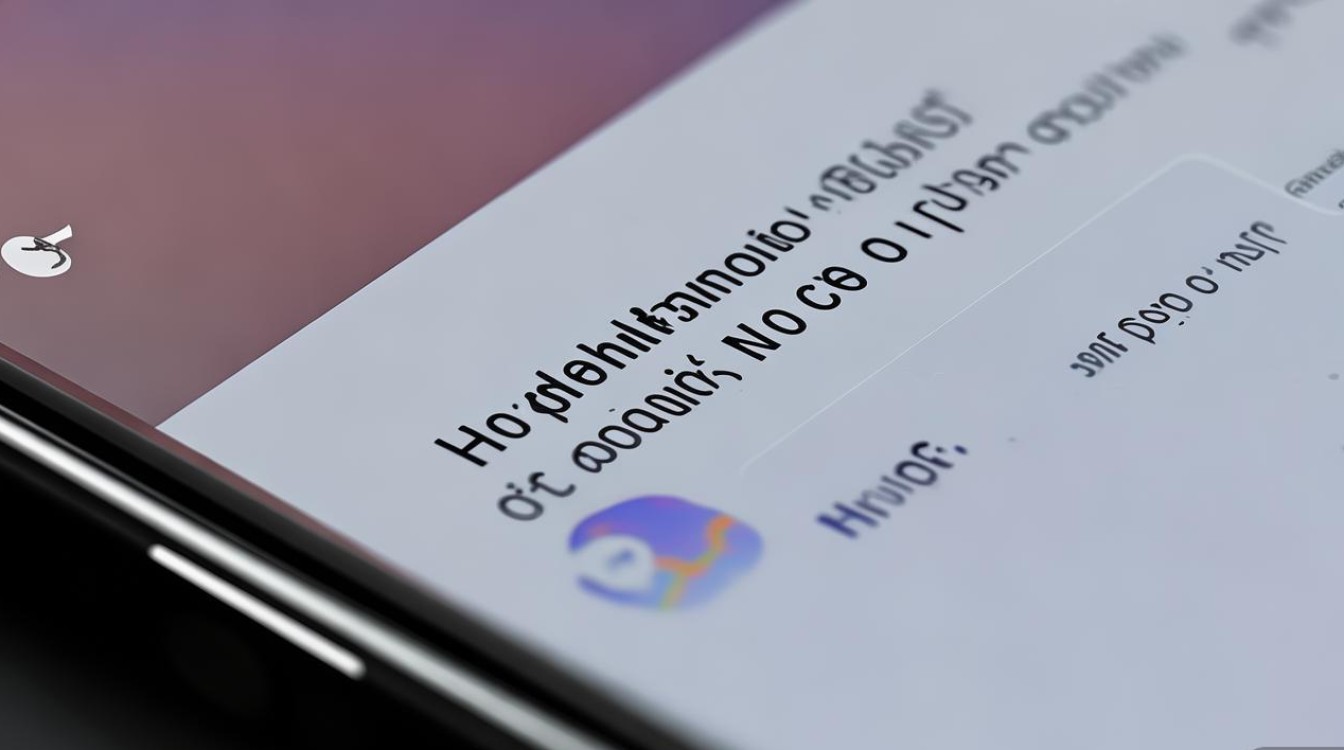
- 长按桌面空白处:进入桌面编辑模式,点击“小工具”选项。
- 搜索NFC开关:在搜索框中输入“NFC”,找到“NFC开关”小工具并将其添加到桌面。
- 通过小工具关闭:点击桌面上的NFC开关小工具,可直接关闭NFC功能并隐藏通知栏图标,此方法适合习惯通过桌面操作的用户,但不同MIUI版本可能存在差异。
注意事项
-
功能关闭后的影响
关闭NFC后,无法使用以下功能:- 移动支付:如小米钱包、支付宝、云闪付的NFC支付;
- 门禁卡模拟:如小米门卡、实体门卡的模拟功能;
- 数据传输:与支持NFC的设备快速传输文件(如部分安卓手机的“点对点传输”)。
若需恢复这些功能,需重新开启NFC。
-
系统版本差异
小米13 Pro可能搭载不同版本的MIUI系统(如MIUI 14、MIUI 15),设置路径可能略有差异,若上述方法无法找到选项,建议通过系统设置顶部的“搜索”功能,输入“NFC”快速定位相关设置。 -
第三方应用冲突
少数第三方应用(如工具类、安全类应用)可能强制显示NFC图标,若关闭系统NFC开关后图标仍存在,需检查应用权限,或进入“设置”-“应用管理”-“显示系统进程”,查找相关应用并关闭其通知权限。
常见问题解决
-
关闭NFC后图标仍显示
可能原因:- 系统缓存异常:尝试重启手机;
- 开关未完全关闭:检查“设置”-“连接与共享”中NFC开关是否为灰色;
- 应用权限问题:进入“设置”-“通知与状态栏”-“通知管理”,关闭“系统设置”或“NFC服务”的通知权限。
-
误关闭NFC后如何恢复
恢复方法: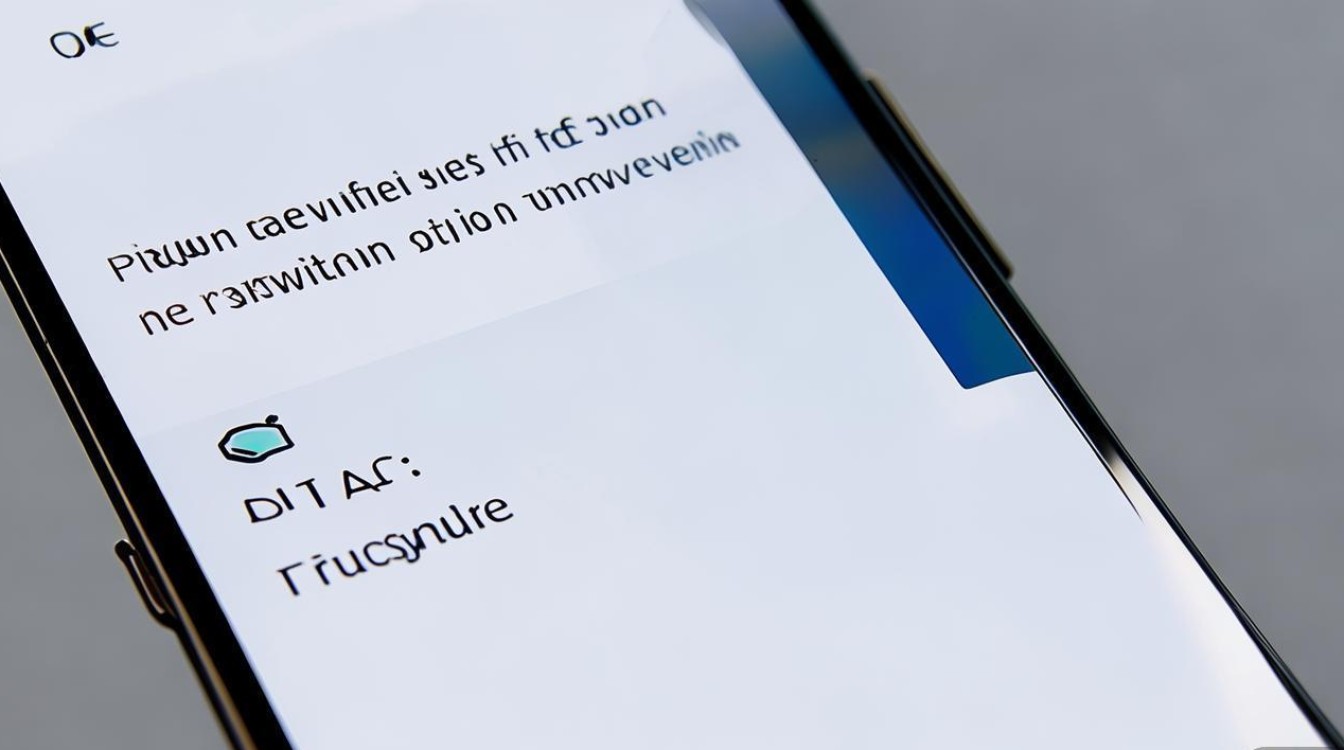
- 通过“设置”-“连接与共享”重新开启NFC开关;
- 下拉通知栏,点击快捷开关面板中的NFC图标重新启用;
- 若使用桌面小工具关闭,再次点击小工具即可恢复。
相关问答FAQs
问题1:关闭NFC图标会影响手机信号或Wi-Fi吗?
解答:不会,NFC、Wi-Fi、蓝牙、移动网络属于不同的通信模块,关闭NFC仅影响近场通信功能,不会对Wi-Fi、移动数据等网络信号造成影响,手机信号(蜂窝网络)由基带模块独立管理,与NFC功能无直接关联。
问题2:如何判断小米13 Pro的NFC功能是否已关闭?
解答:可通过以下方式确认:
- 通知栏检查:下拉通知栏,查看快捷开关面板中是否显示NFC图标(若图标为灰色或无显示,表示已关闭);
- 设置界面确认:进入“设置”-“连接与共享”,查看“NFC”开关是否为灰色状态;
- 功能测试:尝试使用NFC功能(如刷公交卡、移动支付),若无法使用,说明NFC已成功关闭。
版权声明:本文由环云手机汇 - 聚焦全球新机与行业动态!发布,如需转载请注明出处。






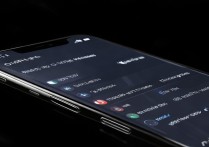





 冀ICP备2021017634号-5
冀ICP备2021017634号-5
 冀公网安备13062802000102号
冀公网安备13062802000102号